حذف ذاكرة التخزين المؤقت والبيانات المحفوظة Spotify: أشياء يجب معرفتها
هل تعلم أن معرفة كيفية حذف ذاكرة التخزين المؤقت والبيانات المحفوظة Spotify ضروري جدًا إذا كنت تحب الاستماع إليه Spotify المقطوعات الموسيقية في كل وقت؟ حسنا، إذا كنت تستخدم الخاص بك Spotify التطبيق في معظم الأوقات، لكي يتمكن من تشغيل ملفات الموسيقى بكفاءة، يجب أن يعتمد على تنزيل الكثير من البيانات. وبصرف النظر عن التأكد من تشغيل التطبيقات بكفاءة، فإنه سيتأكد أيضًا من أن النظام الأساسي يمكنه اللحاق فورًا أثناء استخدامه. على أية حال، كلما تحسن الأداء، زادت البيانات Spotify يستهلك التطبيق.
أثناء الحصول على ذاكرة التخزين المؤقت أثناء Spotify التطبيق قيد الاستخدام جيد لاستخدام التطبيق، وقد يكون هذا هو السبب في استهلاك مساحة كبيرة على الجهاز الذي تستخدمه. لذلك، إذا كنت تريد استعادة المساحة التي احتلتها ذاكرة التخزين المؤقت للتطبيق، فيجب عليك حذفها. سيكون من الفعال أيضًا حذف جميع الموسيقى التي قمت بتنزيلها حتى تتمكن من الاستمتاع بالاستماع إليها أثناء عدم الاتصال بالإنترنت، لتتمكن من استعادة قدر كبير من المساحة على جهازك والتي يمكنك استخدامها لتخزين ملفات أخرى، بالإضافة إلى تأكد من أن الجهاز الذي قمت بتشغيله بشكل جيد وفعال.
سنتحدث في هذه المقالة عن كيفية حذف ذاكرة التخزين المؤقت والبيانات المحفوظة Spotify. هذه مساعدة كبيرة إذا كنت تواجه بالفعل بعض المعضلات عند التعامل مع جهازك Spotify ذاكرة التخزين المؤقت والمساحة التي تشغلها على الجهاز الذي تملكه.
محتوى المادة جزء. 1. طرق الحذف Spotify مخبأالجزء 2. كيفية حفظ الكثير من بيانات ذاكرة التخزين المؤقت وتنزيلها Spotify المقطوعات الموسيقية على جهازك إلى ما لا نهاية؟الجزء 3. لتلخيص كل شيء
جزء. 1. طرق الحذف Spotify مخبأ
كما قلنا، من المهم أن تعرف كيفية حذف ذاكرة التخزين المؤقت والبيانات المحفوظة Spotify، هذا لك للتأكد من أن الجهاز الذي تملكه يعمل بشكل جيد وكامل، دون التأثير على الأنشطة الأخرى التي يتعين عليك تنفيذها باستخدام جهازك. لقد قمنا بتعداد طرق كيفية الحذف Spotifyذاكرة التخزين المؤقت اعتمادًا على الجهاز الذي تمتلكه.
امسح Spotifyذاكرة التخزين المؤقت على سطح المكتب الخاص بك
- فتح Spotify على جهاز الكمبيوتر الذي يعمل بنظام التشغيل Windows أو Mac، ثم انقر فوق اسم حسابك، الموجود في الجزء العلوي الأيمن من الشاشة، ثم في القائمة المنسدلة، انقر فوق خيار الإعدادات.
- ثم عليك التمرير لأسفل حتى ترى قسم التخزين.
- في الجزء الأيمن من ذاكرة التخزين المؤقت، عليك تحديد خيار مسح ذاكرة التخزين المؤقت.
- وفي حالة اضطرارك إلى استعادة مساحة تخزينية إضافية، يتعين عليك اختيار خيار إزالة جميع التنزيلات، والذي ينطبق إذا قمت بتنزيل الموسيقى على جهاز الكمبيوتر الخاص بك.
امسح Spotifyذاكرة التخزين المؤقت على جهاز Android الخاص بك
- من السهل أيضًا تنفيذ الخطوات الخاصة بكيفية حذف ذاكرة التخزين المؤقت والبيانات المحفوظة Spotifyعلى الخاص جهاز الروبوت. ما عليك سوى فتح Spotify على هاتفك، ثم اضغط على أيقونة الترس الموجودة في الجزء العلوي الأيمن من الشاشة، وهذا ما يسمى بقسم الإعدادات.
- ثم عليك التمرير لأسفل حتى ترى قسم التخزين.
- اذهب واختر خيار مسح ذاكرة التخزين المؤقت.
- إذا قمت بتنزيل الأغاني على جهازك مباشرةً حتى تتمكن من الاستماع إليها في وضع عدم الاتصال، فيجب عليك اختيار خيار إزالة جميع التنزيلات، وينطبق هذا في حالة احتياجك إلى مساحة تخزين إضافية على جهازك.
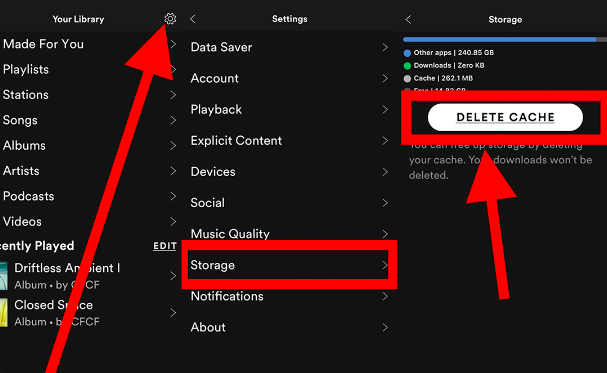
امسح Spotifyذاكرة التخزين المؤقت على جهاز iPhone الخاص بك
- يمكنك أيضًا استخدام iPhone الخاص بك إذا كنت تريد حذف ذاكرة التخزين المؤقت والبيانات المحفوظة Spotify. إطلاق Spotify التطبيق، ثم اضغط على الإعدادات.
- ثم بمجرد دخولك إلى صفحة الإعدادات، انتقل واختر التخزين.
- ثم اختر خيار مسح ذاكرة التخزين المؤقت.
- ثم اضغط على الخيار الذي يقول إزالة جميع التنزيلات في حالة قيامك بتنزيل بعض الأغاني على جهاز iPhone الخاص بك مباشرة، وأردت استرداد قدر كبير من المساحة الإضافية على جهازك.
وهذه هي الطرق الخاصة بكيفية حذف ذاكرة التخزين المؤقت والبيانات المحفوظة Spotify باستخدام أجهزة مختلفة بما في ذلك جهاز iPhone وهاتف Android وحتى أجهزة الكمبيوتر التي تعمل بنظامي التشغيل Mac وWindows! بمجرد تنفيذ الخطوات بشكل جيد وصحيح، ستتمكن بالتأكيد من حفظ الكثير من البيانات على جهازك والتي يمكن أن تكون مفيدة إذا كنت تريد توفير مساحة كبيرة على أجهزتك!
الجزء 2. كيفية حفظ الكثير من بيانات ذاكرة التخزين المؤقت وتنزيلها Spotify المقطوعات الموسيقية على جهازك إلى ما لا نهاية؟
الموسيقى هي شكل من أشكال الترفيه، ويستخدمها الأشخاص أيضًا لأسباب عديدة بما في ذلك الوظائف والعمل أو الأنشطة المدرسية. ولهذا السبب، سيكون هناك فرق كبير إذا كانت لديك فكرة عن إمكانية الوصول إلى الموسيقى من خلال مساعدة الخدمات أو المنصات الموسيقية عبر الإنترنت مثل Spotify. قبل أن نواصل ونشارك معك أفضل أداة للوصول إلى جميع ملفات الموسيقى التي ترغب في الاستماع إليها، نأمل أن نكون قد شاركنا جميع المعلومات الحيوية حول كيفية حذف ذاكرة التخزين المؤقت والبيانات المحفوظة Spotify.
من أجل الاستمتاع Spotify، عليك التأكد من أن لديك اتصالاً ثابتًا بالإنترنت. سيضمن هذا أنه يمكنك استخدام الخطة المجانية لمنصة الموسيقى طالما أن لديك إمكانية الوصول إلى الإنترنت في أي مكان. إذا كنت ترغب في التمتع أكثر تقدما Spotify، هناك خطط يتعين عليك الاستفادة منها والتي لها رسوم مقابلة. ولكن بمساعدة هذا الاشتراك، يمكنك الاستماع إلى الموسيقى بدون إعلانات حتى لو كنت بعيدًا عن مصدر ثابت للإنترنت. يمكنك أيضًا الاستمتاع بعدد غير محدود من عمليات التخطي واختيار الأغاني إذا أردت ذلك. ولكن بصرف النظر عن الاشتراك في الإصدار المميز من Spotify، بامكانك ايضا قم بتنزيل المقطوعات الموسيقية والاحتفاظ بها الذي تريده، من خلال مساعدة أداة تسمى TunesFun Spotify Music Converter.
الميزات المختلفة لل TunesFun Spotify Music Converter هي:
- يمكن قم بتحويل ملفات الموسيقى الخاصة بك إلى ملفات مرنة مثل MP3 وFLAC.
- يمكن أن تتم هذه العملية في غمضة عين، مما يوفر لك الوقت لمسؤولياتك الأخرى. يمكنك أيضًا توفير المال بمساعدة TunesFun Spotify Music Converter!
- حتى لو كانت العملية قصيرة، فهي دقيقة والنتائج أفضل حقًا! لديك أيضًا فرصة للاحتفاظ بالبيانات التعريفية وعلامات التعريف الخاصة بملفات الموسيقى والتي يمكن أن تكون ضرورية أو مهمة لملف الموسيقى نفسه!
- الأداة سهلة الاستخدام والخطوات ليست معقدة على الإطلاق. واجهة الأداة بسيطة، وحتى المستخدمين الجدد لن يستنتجوا أبدًا أن عملية استخدام الأداة الاحترافية صعبة للغاية.
يمكن استخدام هذه الأداة الاحترافية باتباع الخطوات التالية:
- يجب عليك تنزيل الأداة ثم تثبيتها على جهاز الكمبيوتر الخاص بك. بمجرد التثبيت، قم بتشغيل الأداة وابدأ في إضافة جميع ملفات الموسيقى التي تحتاجها لتحويلها. يمكنك النقر فوق علامة التبويب "إضافة ملفات"، أو استخدام طريقة السحب والإفلات، أو نسخ عناوين URL لملفات الموسيقى إذا أردت ذلك.
- ثم اختر تنسيق الملف الذي تريده، وبمجرد تحديد جميع أنواع الملفات، قم بإنشاء مجلد جديد لحفظ جميع الملفات المحولة. يمكنك إعادة تسمية المجلد بناءً على تفضيلاتك الخاصة، ويمكنك حتى استخدام التفاصيل الافتراضية مثل اسم الألبوم والمغني ونوع الموسيقى وغير ذلك الكثير.
- اضغط على علامة التبويب "تحويل" ثم شاهد مدى سرعة TunesFun Spotify Music Converter يمكن أن تفعل ما تريد، ولكي تتمكن أخيرًا من الاستماع إلى أي نوع من الموسيقى تريد منه Spotify. لن تستغرق هذه العملية سوى بضع دقائق وستكون بالتأكيد سعيدًا جدًا بكل النتائج!

وها أنت! يمكنك أيضًا مراقبة حالة عملية التحويل من خلال الواجهة الرئيسية لبرنامج TunesFun Spotify Music Converter حتى يتم إعلامك بالأشياء التي لا يزال يتعين عليك القيام بها لإنجاح تحويل الملفات.
الجزء 3. لتلخيص كل شيء
من المهم جدًا أن تعرف كيفية حذف ذاكرة التخزين المؤقت والبيانات المحفوظة Spotify. سيضمن هذا أنه لا يزال بإمكانك الاستماع إلى الأغاني التي تحبها مع التأكد من مراقبة البيانات التي تستخدمها جيدًا حتى لا تسبب ازدحامًا في المساحة المتوفرة بجهاز الكمبيوتر الخاص بك. القدرة على معرفة كيفية استخدام المحولات الاحترافية مثل TunesFun Spotify Music Converter سيساعدك هذا التطبيق في التحكم في استخدام ذاكرة التخزين المؤقت على الأجهزة نظرًا لأن لديك بالفعل الحرية في تنزيل أي أغنية تريدها على أي جهاز تملكه دون الحاجة إلى القلق بشأن عدم توافق الجهاز أو التنسيق.
اترك تعليقا